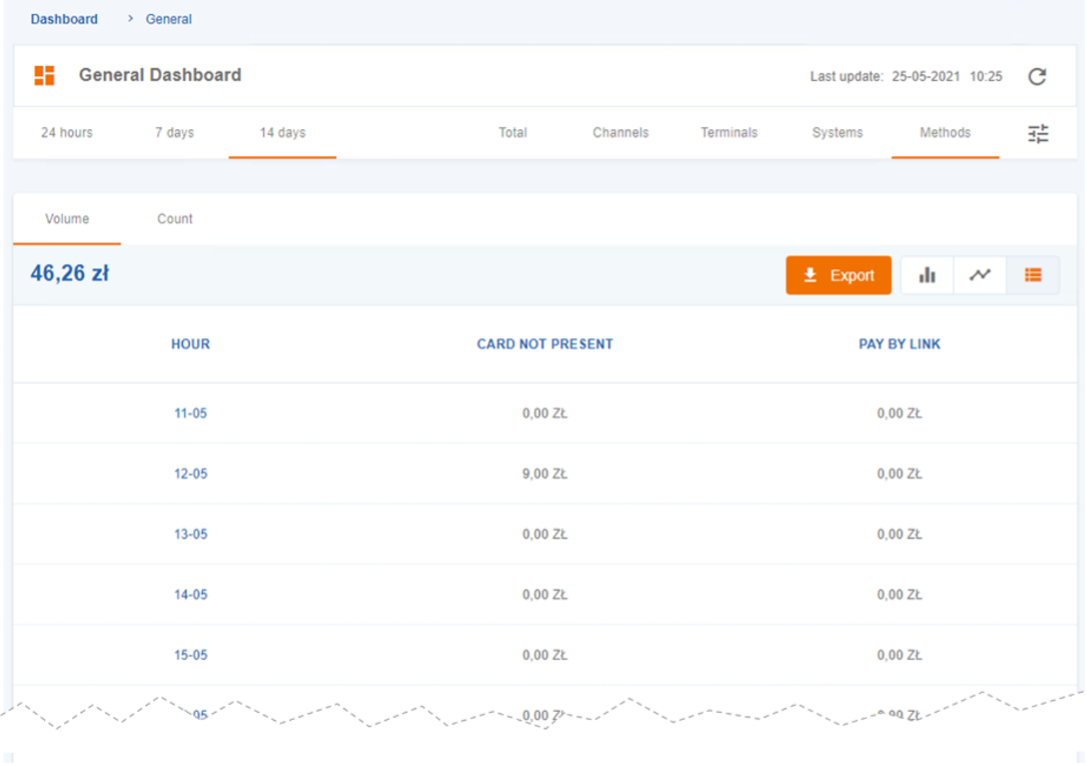Menu „Dashboard” podsumowuje dane transakcyjne w formie graficznej i listowej. Tylko określone profile użytkowników, w tym właściciel, administrator, menedżer i przełożony, mają dostęp do tej funkcji. Umożliwia segmentację danych według wybranych kategorii, zarówno pod względem ilościowym, jak i wolumenowym sprzedaży oraz wybór różnych typów reprezentacji graficznej.
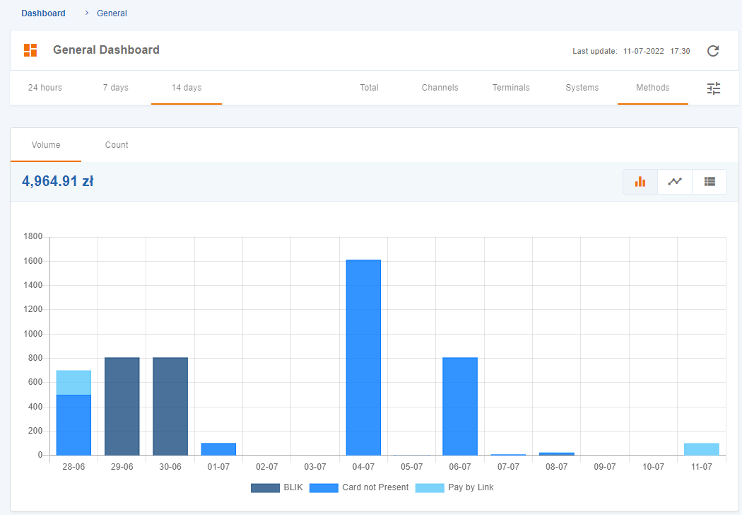
Filtruj dane
Funkcja „Panel kontrolny” umożliwia filtrowanie danych dla domyślnych okresów czasu „24 godziny”, „7 dni” lub „14 dni”, a także pozwala na wizualizację danych transakcyjnych, które mogą być wyświetlane w formie sumarycznej („ Razem”) lub zagregowane w kategorie takie jak „Kanały”, „Terminale”, „Systemy” i „Metody”.
Opcja wyszukiwania zaawansowanego pozwala wybrać do 10 sklepów i jeden lub więcej terminali na sklep, aby zawęzić wyniki wyszukiwania.
„Channels” filter
Pokazuje wolumen i liczbę transakcji dziennie. System pokazuje tylko 7 najpopularniejszych typów używanych do przetwarzania transakcji. Wszystkie pozostałe są agregowane w Inne. Dane można dzielić ze względu na kanał:
- Cyfrowe – eCommerce i/lub
- Fizyczny – terminal POS (dostępny tylko na niektórych rynkach)
„Terminals” filter
Ta kategoria obejmuje sprzęt lub interfejs płatniczy. Przykłady:
- POS: tradycyjny terminal POS;
- WEB: terminal e-commerce ;
- mPOS: mobilny terminal płatniczy.
Każdy terminal, który nie mieści się w powyższej klasyfikacji, zaliczany jest do kategorii „Inne”.
„Systems” filter
Systems to międzynarodowe marki odpowiedzialne za systemy kart kredytowych (np.: Visa, Mastercard).
Opcja „Systemy” wyświetla maksymalnie siedem produktów finansowych, posortowanych według „wolumenu” lub „ilości” (w zależności od przeglądanej zakładki), a pozostałe znajdują się w kategorii „Inne”.
„Methods” filter
Metody to instrumenty płatnicze (przykłady: Karty Pay by Link, BLIK, Paypal, Apple Pay). Wyświetlanych jest maksymalnie siedem różnych Metod, przy czym mniej istotne metody płatności są zebrane w kategorii „Inne”.
„Totalizers” filter
„Suma” to suma wszystkich dostępnych transakcji. Po kliknięciu na jedną z kategorii wyświetli się tabela z rozbitymi danymi.
Wykresy
Dane wybranej wcześniej kategorii prezentowane są graficznie na Dashboardzie w formie wykresu słupkowego, liniowego lub listy.
Wykres słupkowy
Informacje prezentowane są w formie słupków posegmentowanych kolorami, które reprezentują opcje wybranej kategorii.
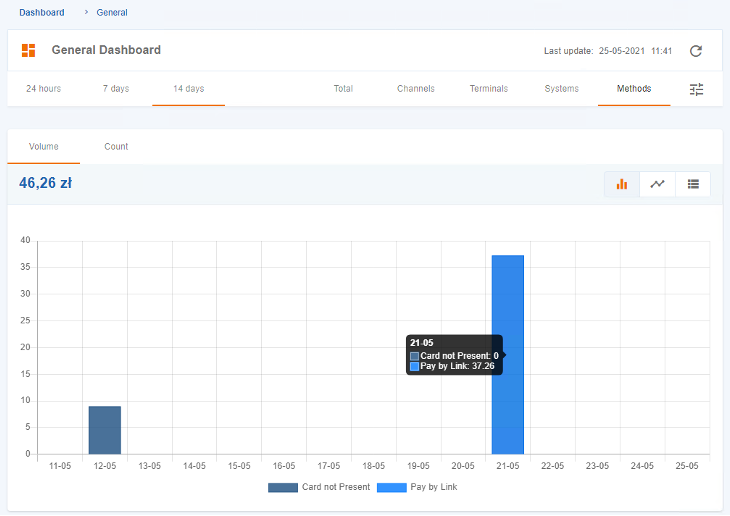
Wykres liniowy
Dla każdej opcji wybranej kategorii pojawia się wykres liniowy.
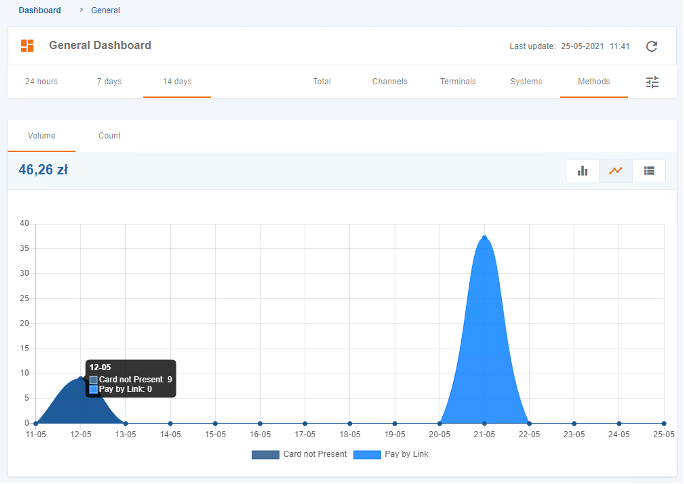
Lista
Informacje z wykresu prezentowane są w formie tabeli, którą można wyeksportować w formacie CSV.